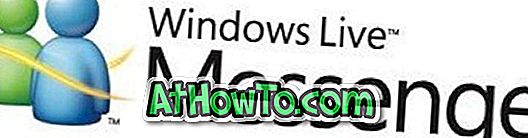Windows 10 -versio 1903 rakentaa 18305, Microsoft esitteli Windows Sandbox -ominaisuuden. Windows Sandbox -toiminnon avulla voit suorittaa ohjelmia erillään ilman, että se vaikuttaa Windows 10 -käyttäjään millään tavalla.

Sandbox-ominaisuus on ihanteellinen tuntemattomien tai epäluotettavien ohjelmien testaamiseen. Sandboxissa käynnissä oleva ohjelma ei voi tehdä muutoksia Windows 10 -käyttöjärjestelmään ja isäntäkoneen tietoihin.
Windows Sandbox -toiminto ei ole käytettävissä Windows 10 Home -palvelussa. Ominaisuus on osa vain Windows 10: n Pro- ja Enterprise-versioita.
Vaikka useimmat tietokoneet, joissa on Windows 10 Pro ja Enterprise, tukevat Sandbox-ominaisuutta, on parasta varmistaa, että tietokoneesi täyttää Sandbox-toiminnon vähimmäisvaatimukset.
Windows Sandbox -järjestelmän vähimmäisvaatimukset
# Windows 10 Pro tai Enterprise build 18305 tai uudempi
# 64-bittinen arkkitehtuuri
# Vähintään 4 Gt RAM-muistia
# Vähintään 1 Gt vapaata levytilaa
# Vähintään 2 CPU-ytintä
# Virtualisointi käytössä BIOSissa
Windows Sandboxin käyttö Windows 10: ssä
Vaihe 1: Käynnistä ensin Windows Sandbox kirjoittamalla sama Käynnistys / tehtäväpalkin hakukenttään ja lyö sitten Enter-näppäimeen.
Jos et löydä Windows Sandboxia, se on todennäköistä, koska ominaisuus on pois päältä. Katso lisätietoja Windows Sandbox -toiminnon ottamisesta käyttöön tai poistamista käytöstä Windows 10 -oppaassa vaiheittaisia ohjeita varten.
Vaihe 2: Kun hiekkalaatikko on käynnistetty, kopioi ja liitä ohjelma-asetustiedosto, jota haluat käyttää Sandboxissa. Jos et ole vielä ladannut tiedostoa, voit ladata ohjelman Edge-selaimella Sandboxissa.

Vaihe 3: Suorita asennusohjelma ja asenna ohjelma. Käynnistä ohjelma valitsemalla Hiekkalaatikon Käynnistä-valikko. Käytä sellaista ohjelmaa kuin teet tavallisessa työpöytäympäristössä.
Huomaa, että internet toimii hiekkalaatikossa ilman mitään ongelmia.
Muista kuitenkin, että ohjelma ei voi tehdä muutoksia Windows 10 -käyttöjärjestelmään. Toisin sanoen et voi tehdä mitään muutoksia Windows 10 -käyttäjään käyttämällä Sandboxissa käynnissä olevaa ohjelmaa.
Vaihe 4: Kun olet tehnyt ohjelman, sulje hiekkalaatikko. Muista, että Sandboxin sulkeminen poistaa ohjelman ja kaikki sen tiedot Sandboxista. Joten jos haluat käyttää ohjelmaa uudelleen, sinun on asennettava se uudelleen Sandboxiin. Kaikki istunnon aikana ladatut ohjelmat tai tiedostot poistetaan myös pysyvästi.

Jos haluat käyttää väliaikaisesti mitä tahansa muuta ohjelmaa, suosittelemme, että minimoit Sandboxin, koska sulkeminen poistaa testattavan ohjelman ja sen tiedot. Sinun täytyy aloittaa kaikki uudestaan.